1、主题
我们已经注意到Pycharm的主编辑框是基于窗口选项卡机制显示的,Pycharm选项卡多种多样,这里我们将详细介绍这种选项卡机制。
2、激活的选项卡
每当我们打开一个Python文件时open a file for editing,它都会对应打开一个选项卡窗口,当前处于操作状态的选项卡成为激活选项卡。
3、选项卡行为属性
在主菜单中找到选项卡列表(Window → Editor Tabs):

或者使用选项卡标题栏区域的快捷菜单:

4、关闭编辑选项卡
关闭编辑选项卡的方法多种多样,依据不同设置而不同settings:
(1)在超出窗口容纳的最大数量时,选项卡会自动关闭。例如Tab limit定义了一次所能显示选项卡的最大数量,当一个新的选项卡被打开后,Pycharm就会根据已有的管理策略来关闭一个已经打开的选项卡。
(2)我们可以单击标题旁边的叉号来手动关闭对应选项卡。

注意这个叉号的显示也是可以设置的(勾选editor选项卡中的Show "close" button选项)
(3)按下Ctrl+F4快捷键来关闭当前激活的选项卡。
(4)使用主菜单命令Window → Editor Tabs或者快捷菜单对应命令。
5、选项卡之间的切换
Pycharm提供多种方式来完成多个选项卡之间的跳转:
(1)使用鼠标单击对应的选项卡标题栏完成切换
(2)使用Alt+Right快捷键依次打开右侧的编辑器选项卡,使用Alt+Left 快捷键依次打开左侧的编辑器选项卡。
(3)使用标题区域快捷菜单的导航命令Select Next Tab/Select Previous Tab,或者主菜单上的Window → Editor Tabs命令。
6、选项卡的拆分与合并
什么情况下需要对选项卡进行拆分呢?假设我们编写的文件非常长,我们希望同时显示这个文件的不同部分,或者希望在一个窗口中同时查看多个文件,这种情况下就需要对选项卡进行拆分。另外一种情况就是在创建选项卡组groupes of tabs的时候也会用到拆分技术。
在选项卡标题区域的快捷菜单中有拆分命令:

需要强调的是在系统定义的快捷键配置方案中(比如说默认的Windows快捷键方案)是没有与拆分命令相关联的快捷键的,我们向其中自定义添加对应的快捷键设置。详见Configuring keyboard schemes和Configuring keyboard shortcuts。
拆分后的窗口共享一个剪贴板,因此可以很方便的在各个选项卡之间进行复制粘贴,当然也可以将一个选项卡组的文件拖动到另一个选项卡组中。
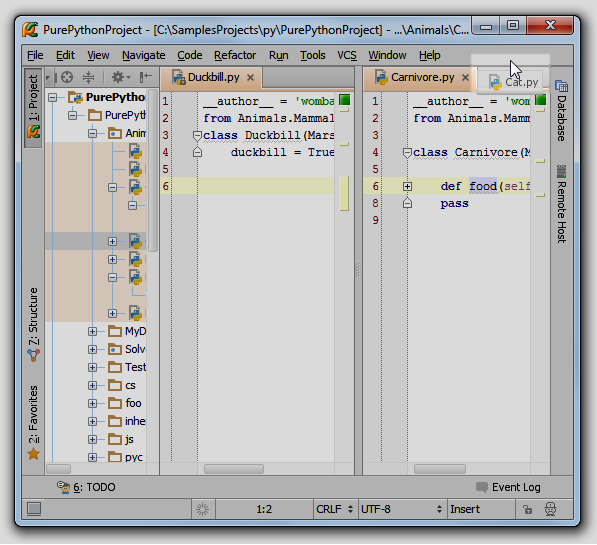
也可以在已拆分和未拆分的选项卡组中进行切换,使用主菜单命令Window → Editor Tabs → Goto Next Splitter/Goro Previous Splitter。
需要强调的是在系统定义的快捷键配置方案中(比如说默认的Windows快捷键方案)是没有与拆分命令相关联的快捷键的,我们向其中自定义添加对应的快捷键设置。详见Configuring keyboard schemes和Configuring keyboard shortcuts。
Pycharm允许我们更改拆分方向。例如我们已经创建了一个垂直方向的拆分窗口,并且不想再看到水平拆分,只需选择标题区域快捷菜单命令Change Splitter Orientation,或者主菜单命令Window → Editor Tabs。
当我们厌倦了拆分的窗口后,可以通过择标题区域快捷菜单命令Unsplit来取消拆分,或者是主菜单命令Window → Editor Tabs。当然这样只会取消当前选项卡组的拆分,如果希望取消所有拆分,选择Unsplit All命令即可。
7、选项卡属性配置
我们可以在Pycharm设置对话框中更改编辑框选项卡的属性配置。打开Editor Tabs页面(单击主工具栏的设置按钮,或者选择File→Settings主菜单命令,展开Editor节点,单击Editor Tabs),依据个人习惯进行更改:

更多选项卡信息参见Managing editor tabs。
原文出处:CSDN博客
本文转自SDK社区https://www.sdk.cn/












